2~30대 사이에서 네이버페이는 간편 결제 수단으로 가장 많이 활용되고 있습니다. 특히 최근에는 정부나 지자체에서 제공하는 민생회복지원금(지역 화폐, 소비 쿠폰 등)을 네이버페이로 신청하면, 오프라인 가맹점에서 QR코드 결제 시 자동으로 차감되는 편리함 덕분에 더욱 인기를 끌고 있죠.
하지만 아이폰을 사용하는 경우 현장에서 네이버페이 앱을 열고, QR 메뉴를 찾는 과정이 번거롭거나 간혹 오류가 발생해 결제가 지연되는 일이 있습니다. 이번 글에서는 아이폰에서 네이버페이 QR코드를 빠르게 여는 방법과, 결제가 안 될 때의 오류 해결 방법을 정리해 드리겠습니다.
목차
네이버 앱에서 현장 결제 사용 방법
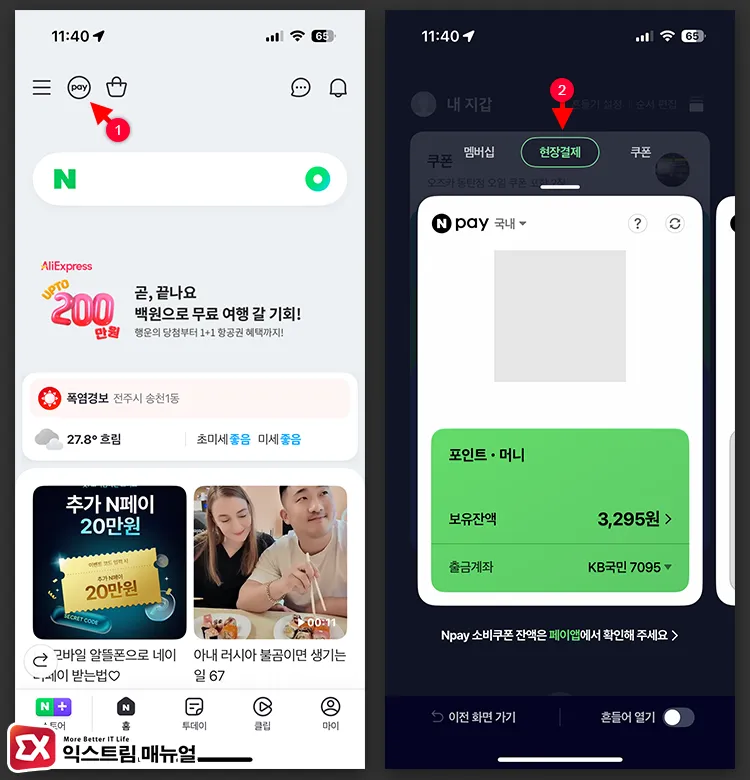
네이버 앱은 네이버 서비스 모든 기능이 포함되어 있으며 QR 코드를 통한 현장 결제도 가능합니다.
- 네이버 앱을 실행한 다음, 홈 화면에서 Pay 아이콘을 탭합니다.
- 네이버페이 화면 상단의 현장결제 버튼을 누릅니다.
- 출금계좌 또는 카드를 선택 후 QR코드를 단말기에 가져다 댑니다.
- 결제가 완료되면 네이버 앱에서 알림이 수신됩니다.
QR 코드 하단에 결제 가능한 가맹점 안내가 있으며, 이 링크를 눌러 현재 위치를 기반으로 주변 가맹점 현황을 확인할 수 있습니다.
네이버페이 현장 결제 QR 코드 빠르게 열기
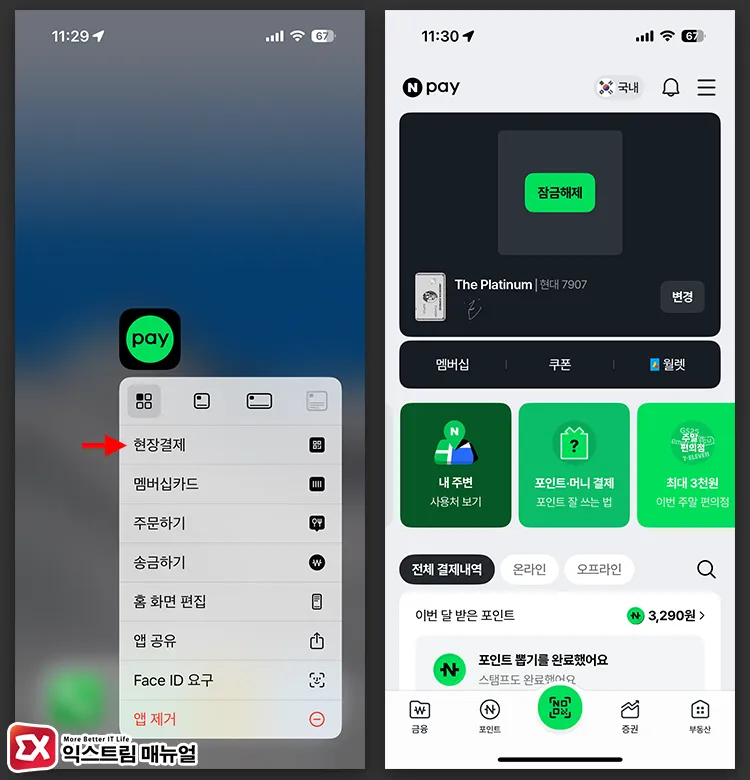
결제에 특화된 네이버페이 앱을 별도로 설치한 경우, 복잡하게 메뉴를 찾지 않고 5초 안에 결제 창을 열 수 있습니다.
- 네이버페이 앱 아이콘을 길게 터치한 다음, 메뉴에서 현장 결제를 탭합니다.
- QR코드 잠금 해제 버튼을 누릅니다.
- Face ID 또는 PIN 인증 후 화면의 QR 코드로 결제를 진행합니다.
네이버페이로 현장 결제를 자주 사용하는 경우 네이버페이 앱을 별도로 설치하면 빠르게 결제를 할 수 있습습니다.
또한 신용카드 별로 위젯을 홈 화면에 등록할 수 있으니 현장 결제 시 결제가 지체되는 것이 불편한 경우 활용해 보시길 바랍니다.


![iOS 26 How to Revert iPhone Alarm Slide to Stop to a Button iOS 26 How to Revert iPhone Alarm Slide to Stop to a Button - [iOS 26] 아이폰 알람 '밀어서 중단'을 버튼으로 되돌리는 방법](https://extrememanual.net/wp-content/uploads/2025/12/iOS-26-How-to-Revert-iPhone-Alarm-Slide-to-Stop-to-a-Button-363x204.webp)
